一. Windows重裝(前提是Windows可正常使用,優點是無需U盤)
1. PE工具和系統鏡像
機械師只只提供的資源鏈接
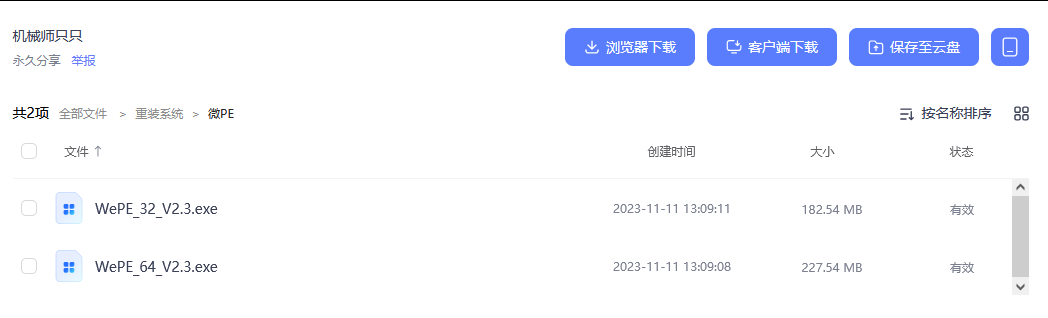
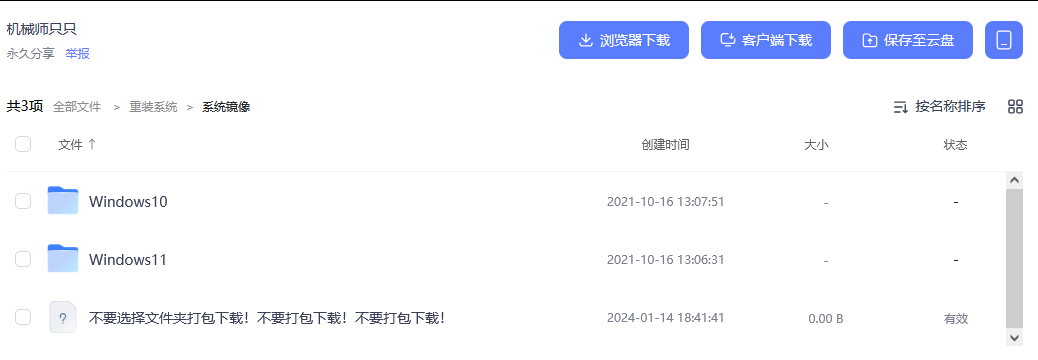
- 完成微PE工具的安裝并下載了系統鏡像之后,(如果要裝ubuntu的話)需確認磁盤分區格式和引導項。
- 前述鏈接視頻里默認操作是對C盤內系統進行重裝,對其他盤數據保留不變,因此整個過程可無需U盤。(若要完整格式化并重新分區(或修改磁盤格式,從MBR轉GUID(GPT),以求后續裝ubuntu減少報錯),則鏡像需額外保存在U盤)
對于要裝ubuntu的情況,需執行下述 2.* 確認磁盤分區格式 和 3.* 確認引導模式。否則可直接跳過,重啟并開始重裝Windows。
2.* 確認磁盤分區格式
注意:bios的引導模式要與分區表匹配,Legacy BIOS對應MBR(老),UEFI對應GPT(新)。引導模式的修改在bios中進行。
搜索“磁盤管理”
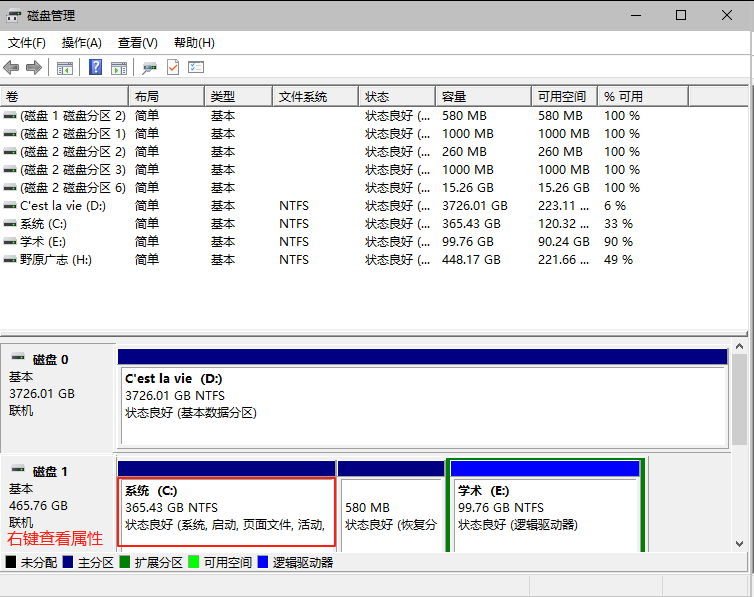 若為
若為
若為MBR,可在重裝系統時,在PE中使用disk genius工具轉為GPT,否則ubuntu最后安裝報錯。
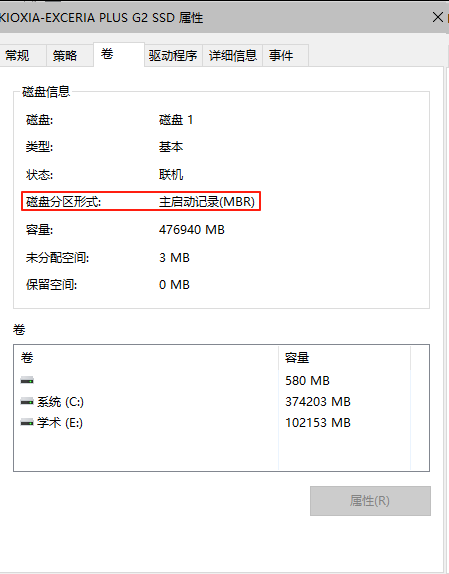
3.* # 確認引導模式
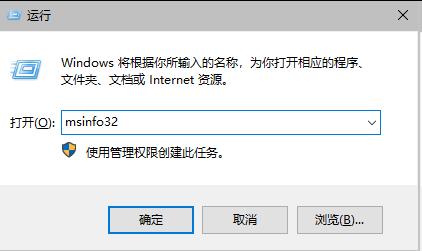
若這里顯示傳統,則為Legacy BIOS模式,只裝Windows系統的話就不用管。若要裝ubuntu,則應在開機時進入bios并更改為UEFI。之后再次進入該界面會發現模式變為UEFI。
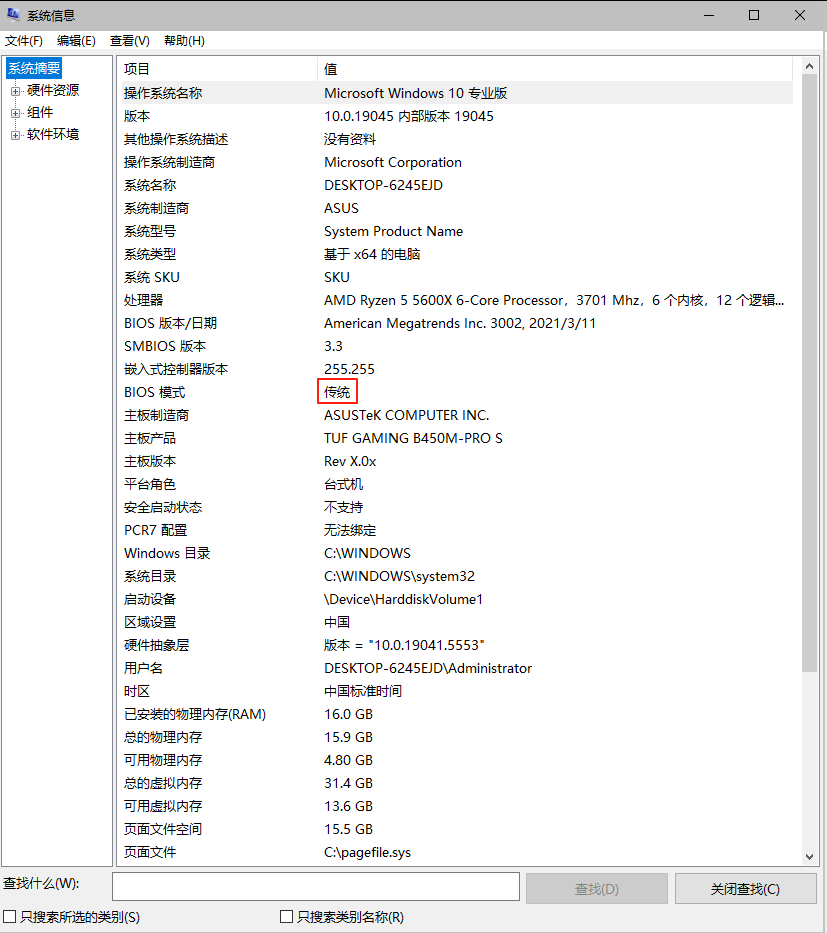
4. 進入 微PE工具——分區(與磁盤格式修改)
重啟之后會在正常進入Windows界面前顯示如下界面,選擇微PE工具箱。
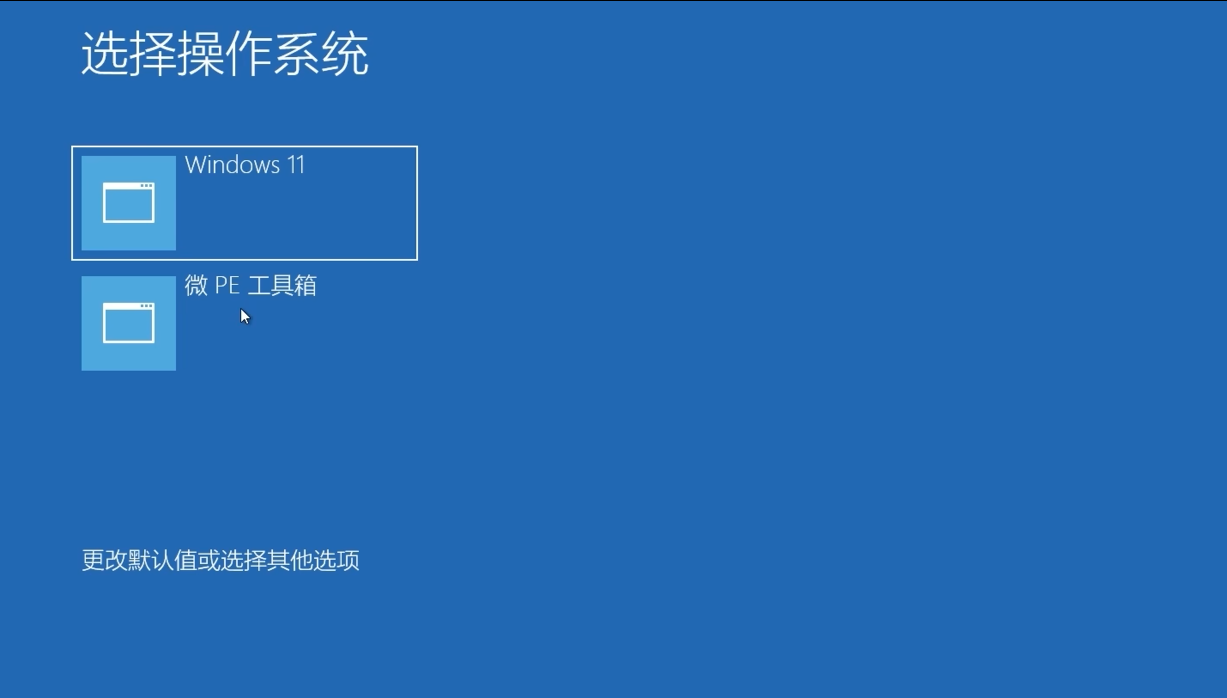
點擊分區工具 disk genius
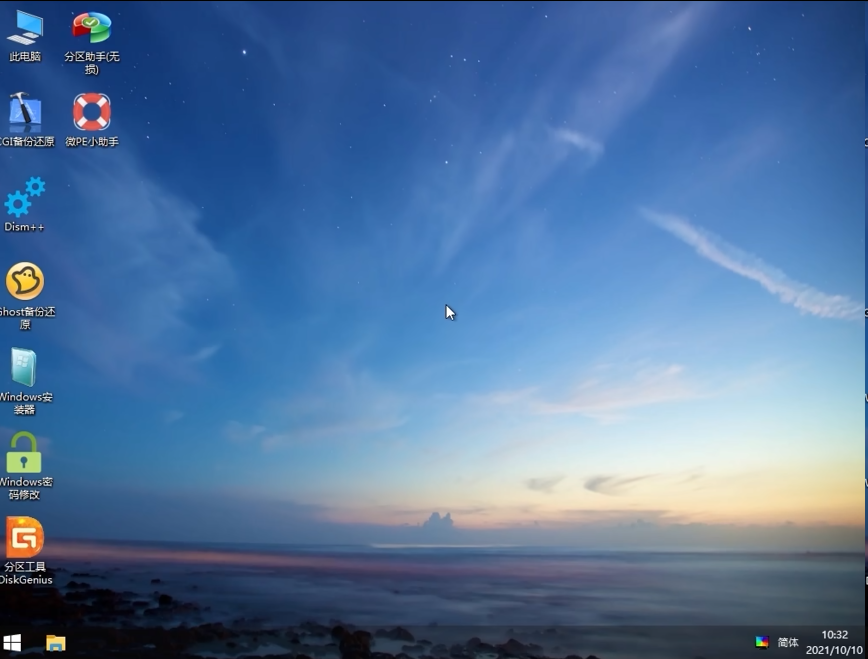
進行分區,每個盤的盤號可能與平時不同,比如C盤在這里顯示的也許并不是C而是DEF,需根據每個盤存儲的內容自行辨別。
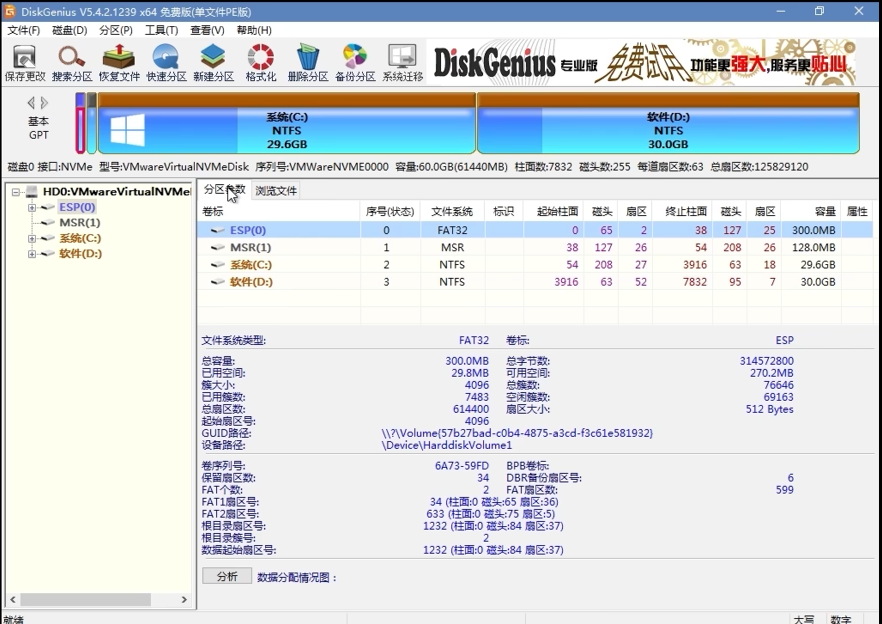
- 若只需要重裝系統則僅需格式化C盤即可,其他盤數據將保留。選中C盤并點擊格式化按鈕即可。
- 若磁盤格式為MBR,想轉GUID則需先刪除分區,被刪除分區自動合并為空閑分區(注意:找到U盤(若有的話),不要對其進行任何操作。),此時需先點擊左上角“保存更改”并選中空閑分區后,點擊“快速分區”,在彈窗可選擇空閑分區的分區表類型并重新規劃將空閑分區分為不同大小。
5. 進入 微PE工具——選擇鏡像文件并重裝系統
點擊CGI備份還原,選擇要將新系統裝入的分區,下圖是選中了盤符為C的分區。并在下拉列表選擇目標系統鏡像文件的位置,無誤后執行即可。執行完畢手動或自動重啟電腦,再次進入Windows界面即完成新Windows安裝。
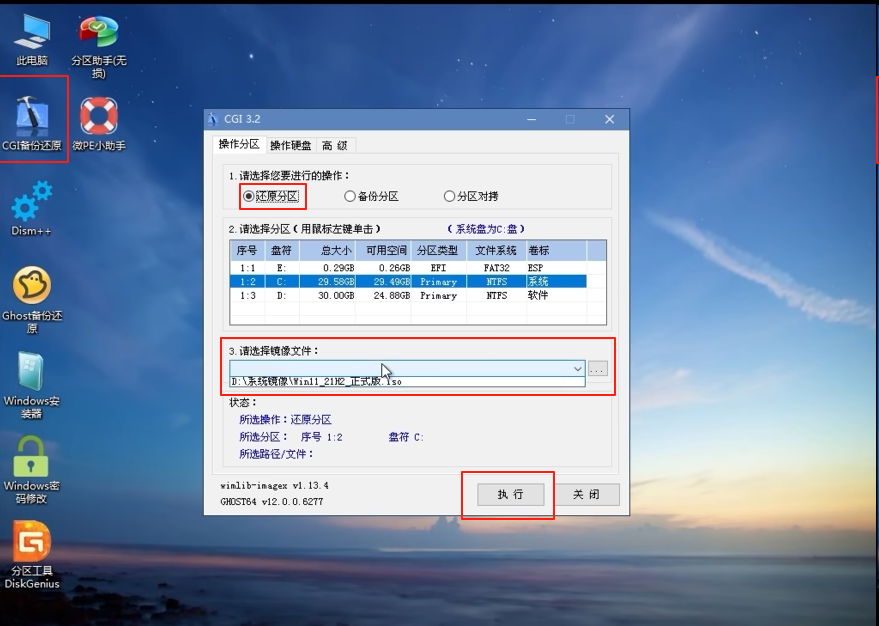
成功進入安裝好的Windows桌面后,需進行激活:機械師只只提供的激活工具
檢查開機啟動項刪掉微PE啟動項,以防每次開機都需進行選擇。(若重裝了所有盤,則不需要此操作)。
win+R——>cmd——>msconfig,在系統配置中找到并刪除即可。
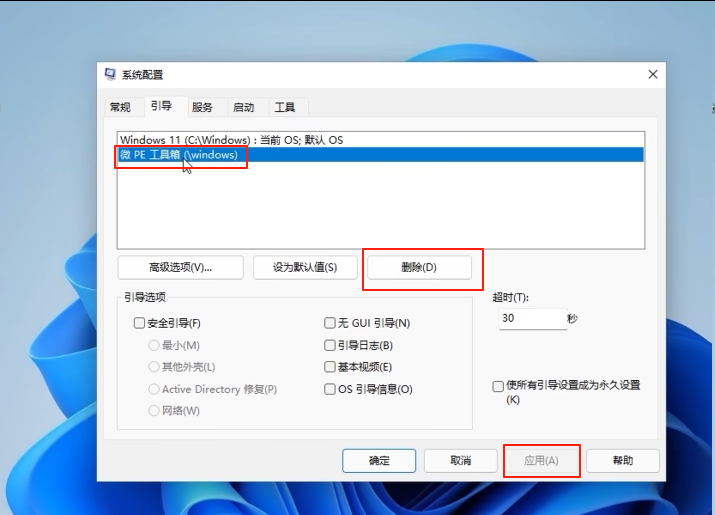
二. 雙系統之Ubuntu安裝(機器人工匠阿杰,前提是Windows已安裝)
1. 下載ubuntu鏡像
http://repo.huaweicloud.com/ubuntu-releases/
Ubuntu桌面版的安裝鏡像文件名為:ubuntu-<版本號>-desktop-amd64.iso
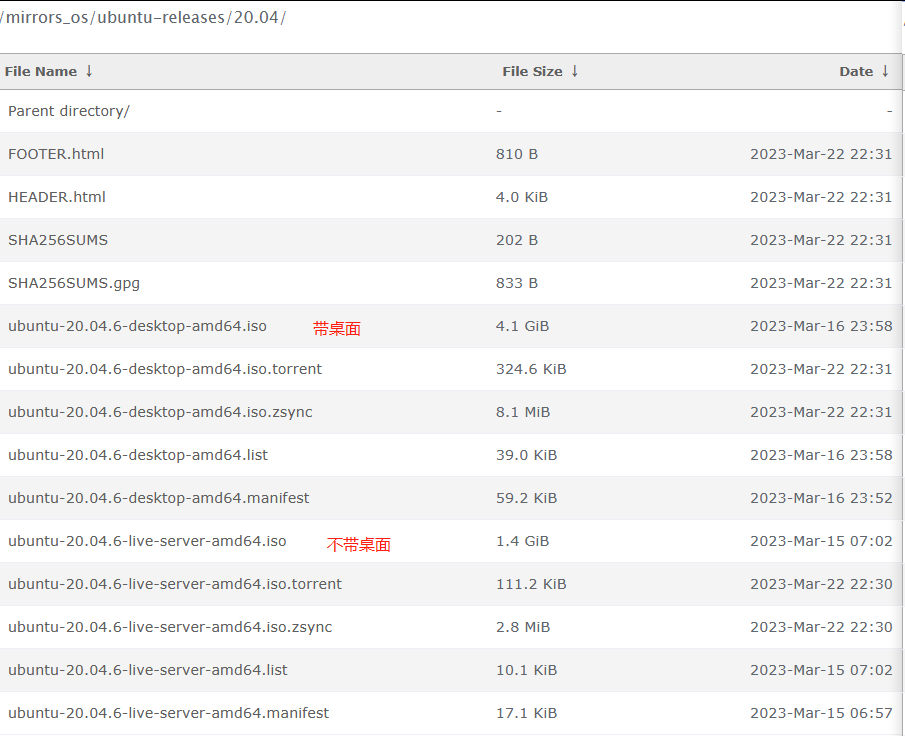
2. 制作安裝盤(8G以上)
https://www.ventoy.net/cn/
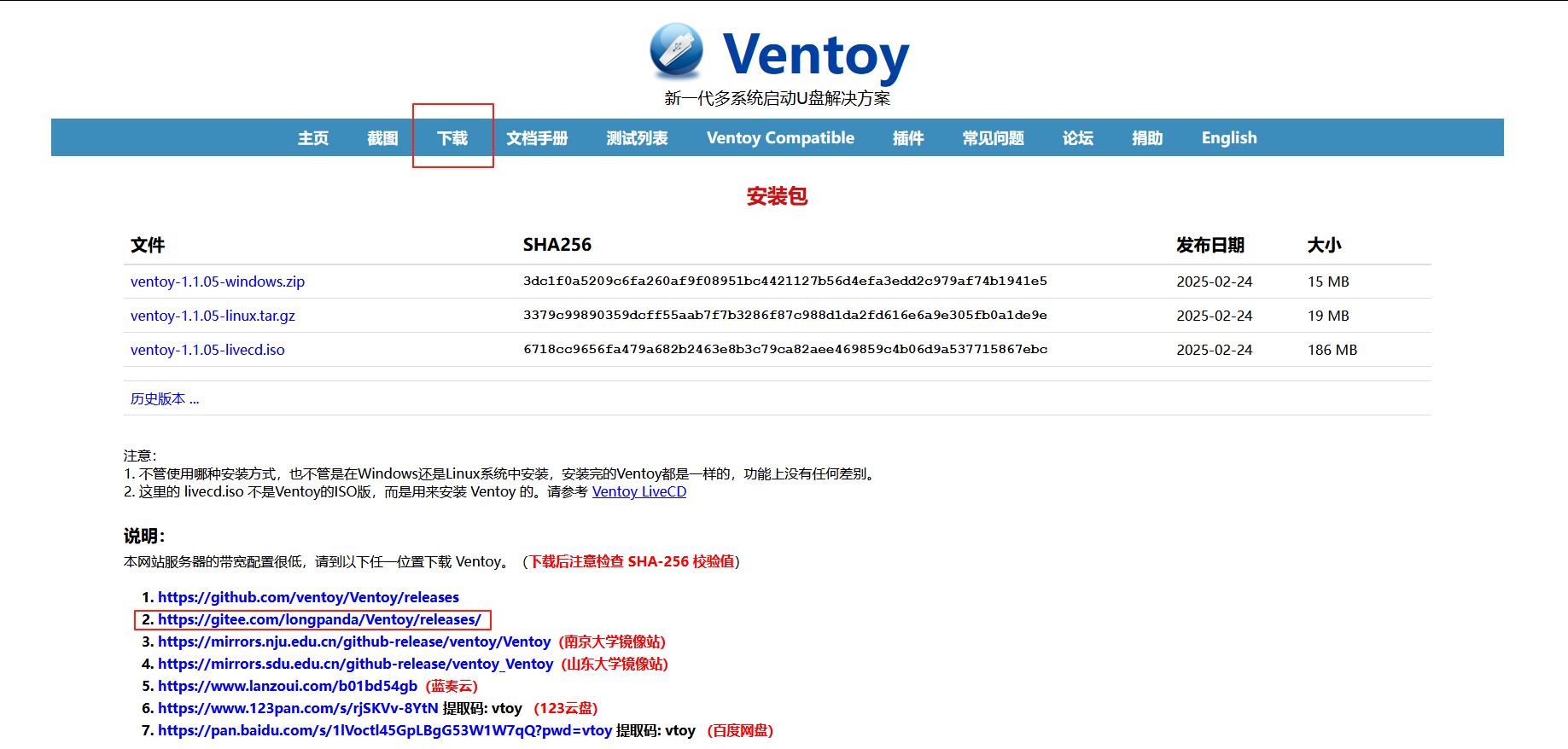
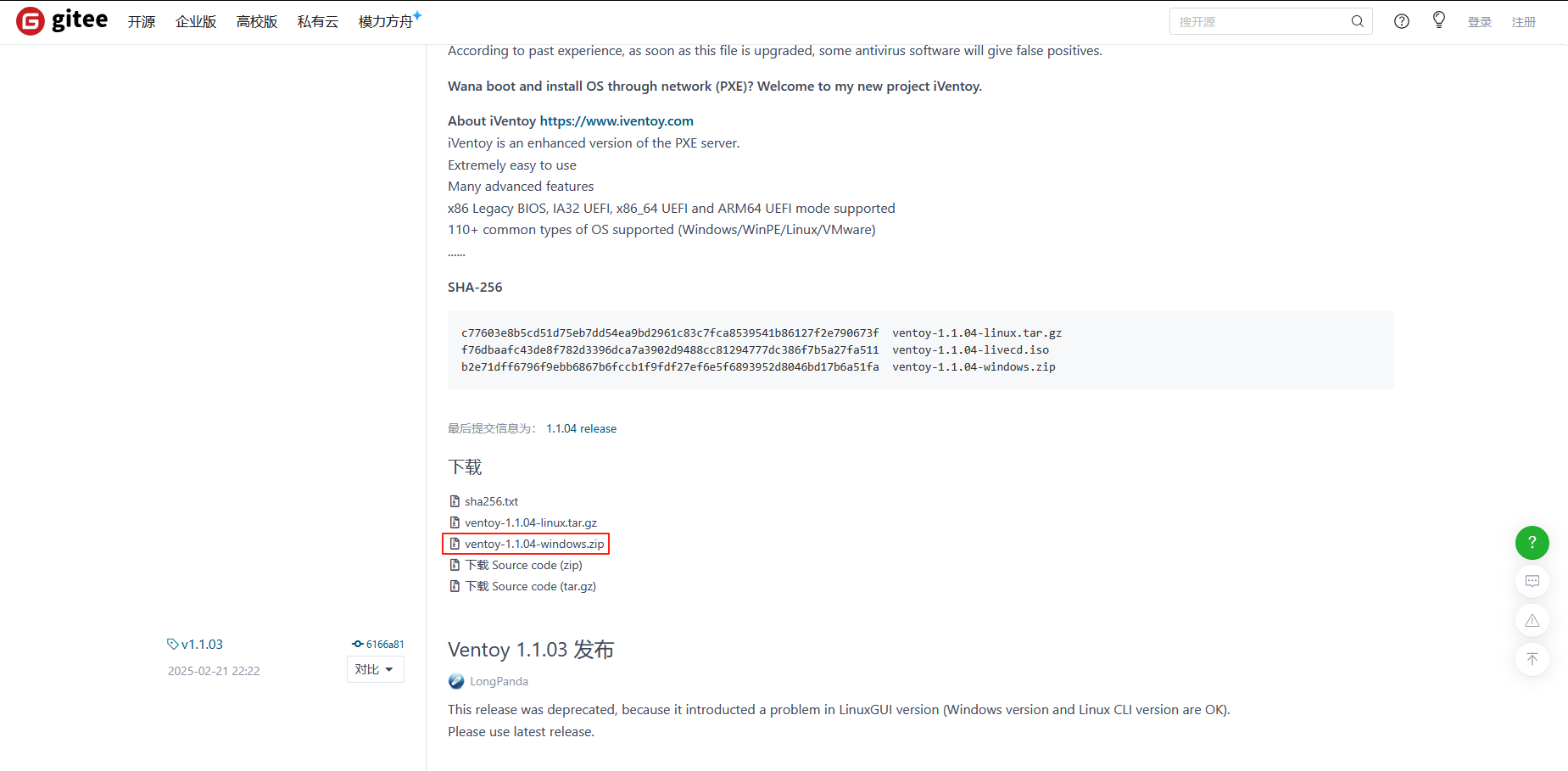

插入U盤并打開下述程序
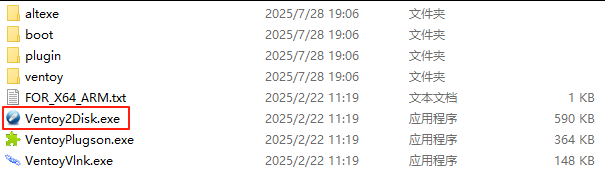
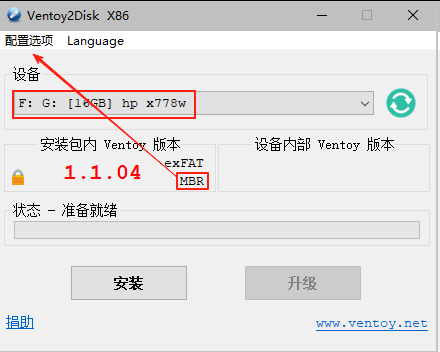
啟動之后查看U盤名稱,若U盤格式為MBR而電腦磁盤為GPT,需在配置選項中點擊分區類型勾選GPT格式
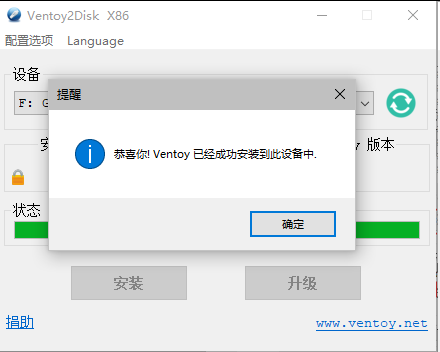
將鏡像文件拷貝進去
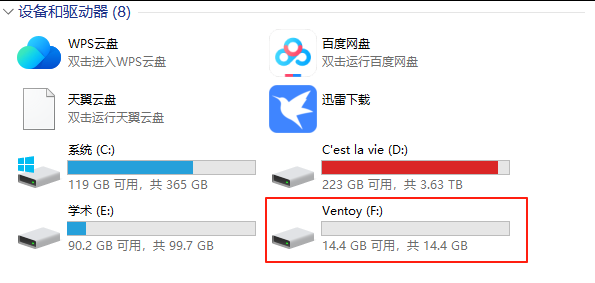
3. 壓縮磁盤空間(騰一塊地方給ubuntu,不是只存放ubuntu的系統文件,而是整個的第二系統所占空間)
這里有幾種方式:
- 在前述的磁盤管理頁面,對指定的具有大空位盤右鍵并點擊壓縮卷。如下圖所示,這里的壓縮可理解為分離,我們自行輸入需壓縮空間量,該數值即為整個ubuntu系統能用的空間大小。
- 若準備將某盤比如E盤直接用作ubuntu盤,也可直接整盤進行刪盤。
- 如果重裝Windows系統的時候選擇所有盤格式化并刪盤,當時可選擇一部分被刪的盤(空閑盤)并不做分區處理,即保持空閑盤狀態。此時,這塊“空閑盤”在這里可直接用在裝ubuntu系統時使用。
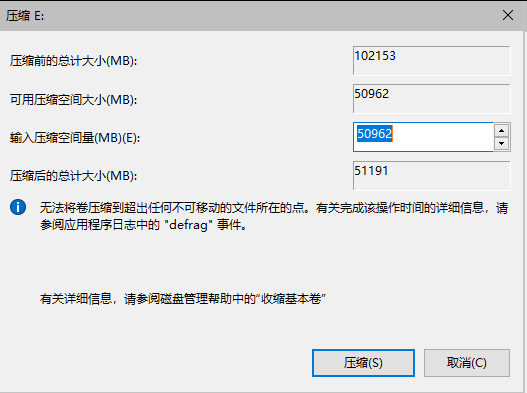
4. * 查看是否磁盤開啟了bitlocker(若開啟了,后續操作會報錯或鎖盤)
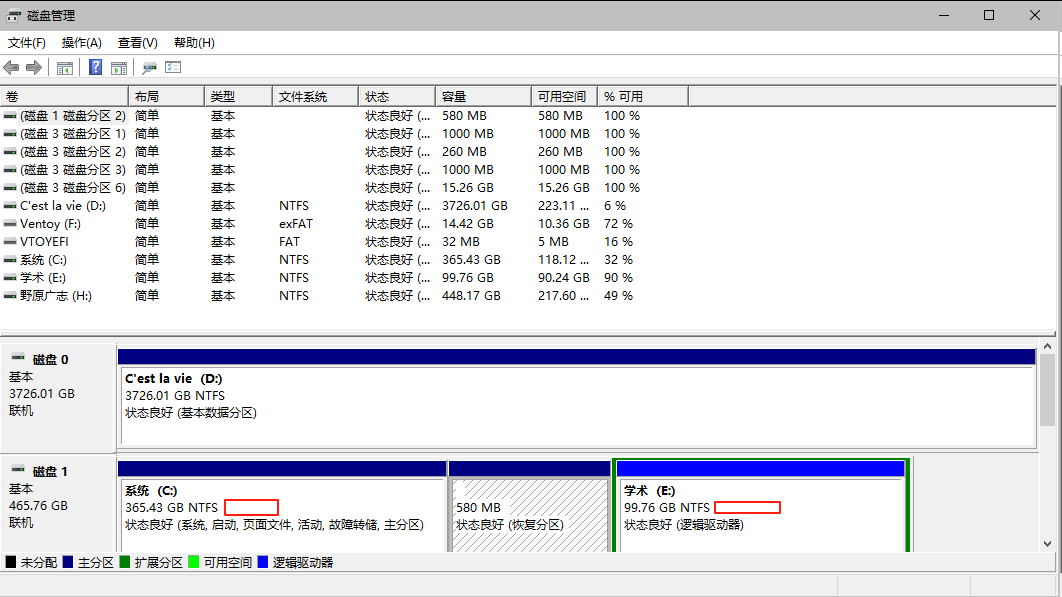
若上述紅框中有bitlocker字樣則說明該功能為打開狀態,則使用下述步驟去關閉:
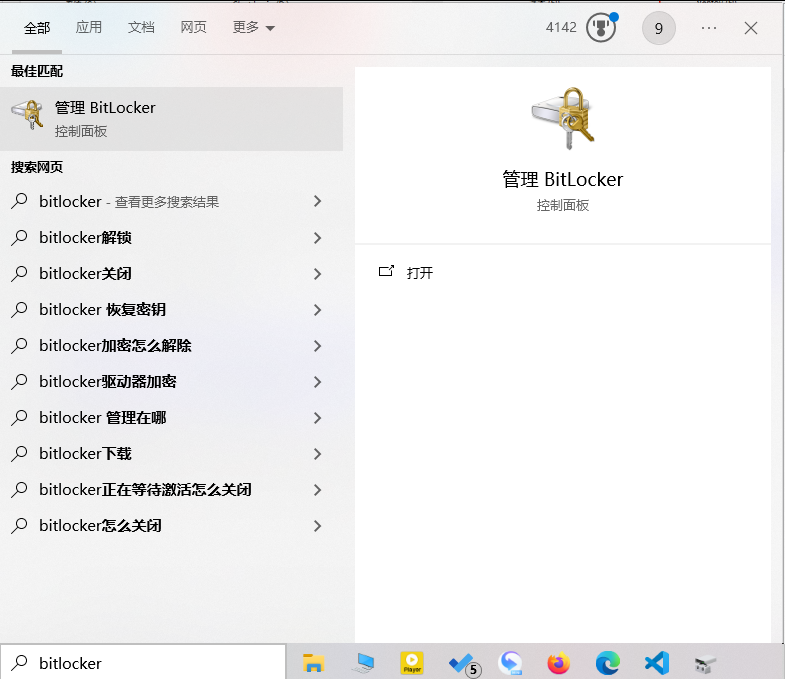
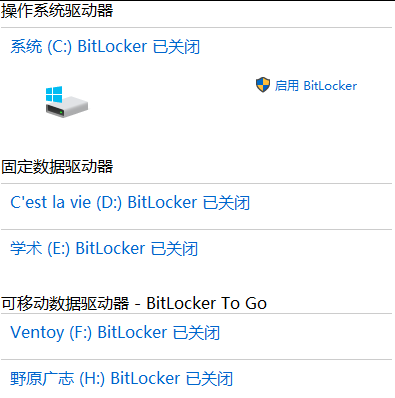
5. * 關閉獨顯直連
獨顯直連(Direct GPU Mode 或 MUX Switch技術)是指電腦的獨顯直接輸出畫面到內置屏幕,繞過核顯的混合輸出模式。
安裝 Ubuntu 或其他 Linux 系統時的驅動兼容性問題、雙系統沖突可能導致黑屏卡死或其他異常。(這里不做深究,只是關閉獨顯直連)
關閉獨顯直連:
- 通過bios,在顯示模式中選擇hybrid或optimus模式,即核顯輸出。保存并退出。
- 有些電腦可快捷鍵關閉,需查閱。
- 在 NVIDIA 控制面板或品牌電腦的自帶軟件中可能有關閉選項。
6. * 關閉secure boot
Secure Boot 是 UEFI 的一項安全功能,目的是確保只有經過 微軟簽名 的操作系統或驅動程序才能啟動,防止惡意軟件篡改啟動過程。Linux 內核和部分驅動(如 NVIDIA 專有驅動)可能沒有微軟的簽名,導致 Secure Boot 阻止其啟動。
關閉方式:在bios中找到 Secure Boot 選項,將其設為 Disabled并保存退出即可。
7. * 關閉Intel RST
Intel RST 是 Intel 提供的一項技術,主要用于提升磁盤性能、支持 RAID 模式、優化存儲管理。默認情況下,許多 Intel 主板的 BIOS 中,SATA 模式被設置為 RST(RAID On),而不是 AHCI(標準 SATA 模式)。Ubuntu 等 Linux 發行版默認使用 AHCI 驅動,而 Intel RST RAID 模式需要額外驅動(如 dmraid)。如果 BIOS 設置為 RST,Linux 安裝程序可能無法識別硬盤,導致安裝失敗。
關閉方式:進入configuration 對sata controller mode 由 RST 切換為AHCI
8. 設置U盤引導
在bios中調整或選擇第一啟動方式為從U盤啟動,這樣才可從U盤展開并完成ubuntu安裝。默認從磁盤啟動,啟動的是Windows系統,即在重啟之后又進入到Windows系統。
9. 重啟并開始安裝ubuntu(默認選第一個即可)
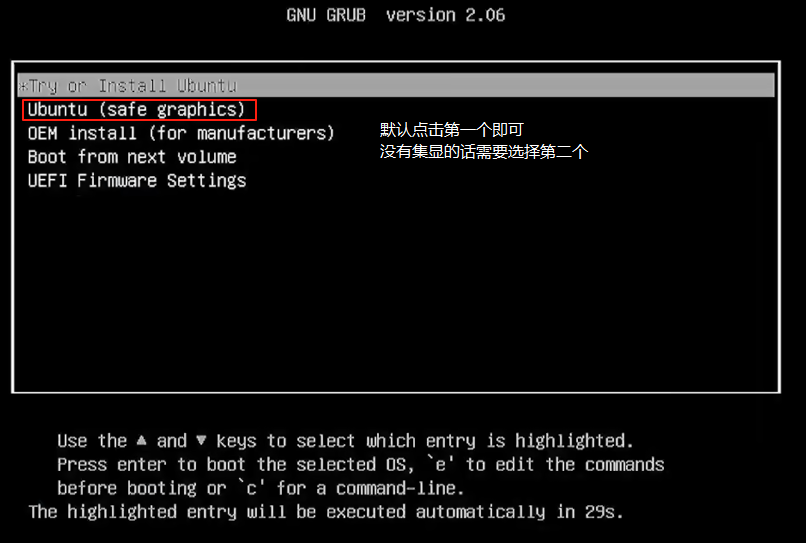
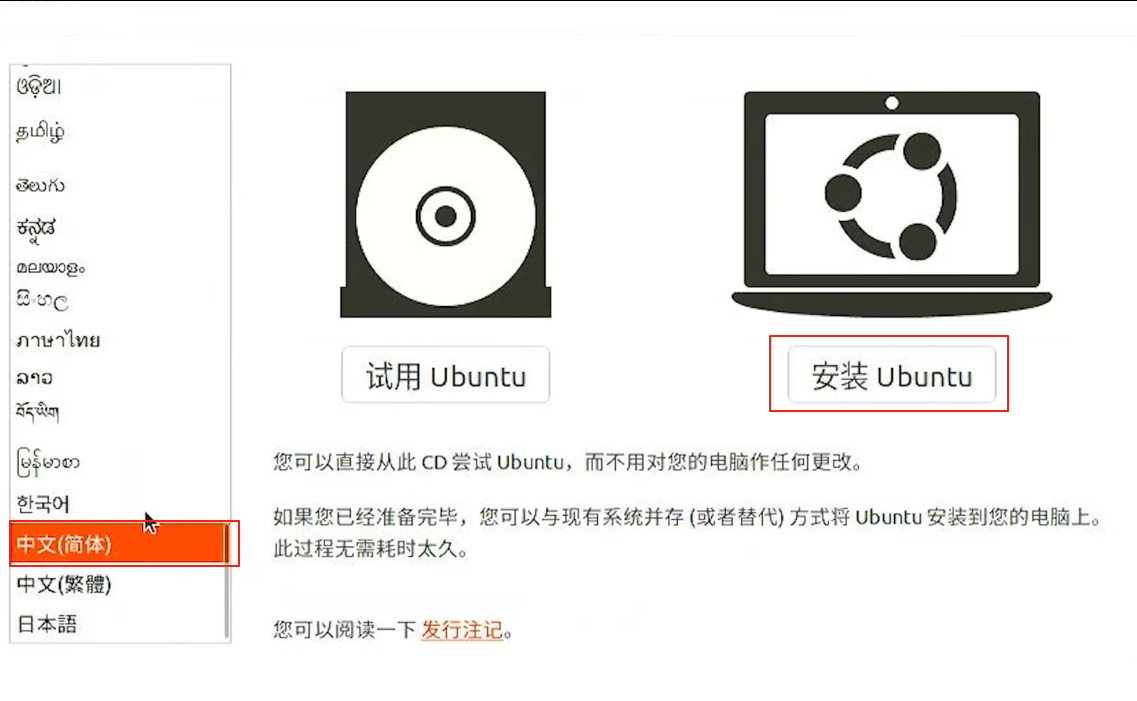
不要聯網 否則很慢
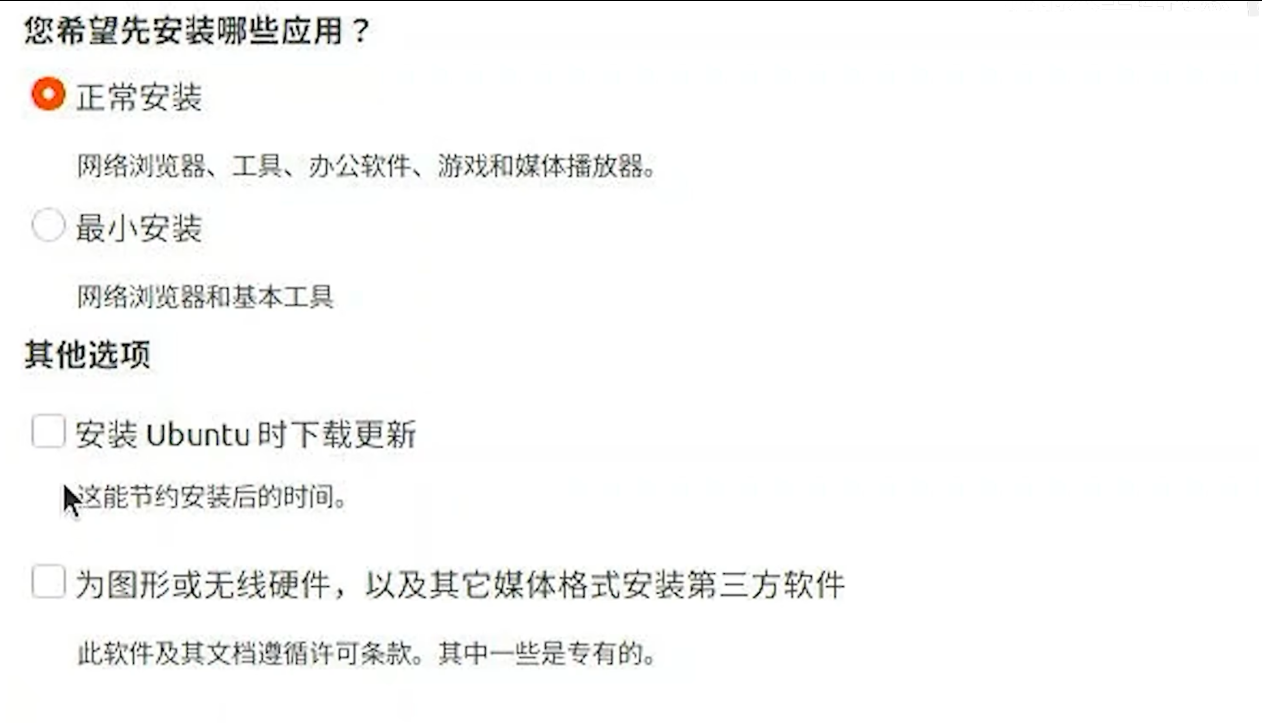
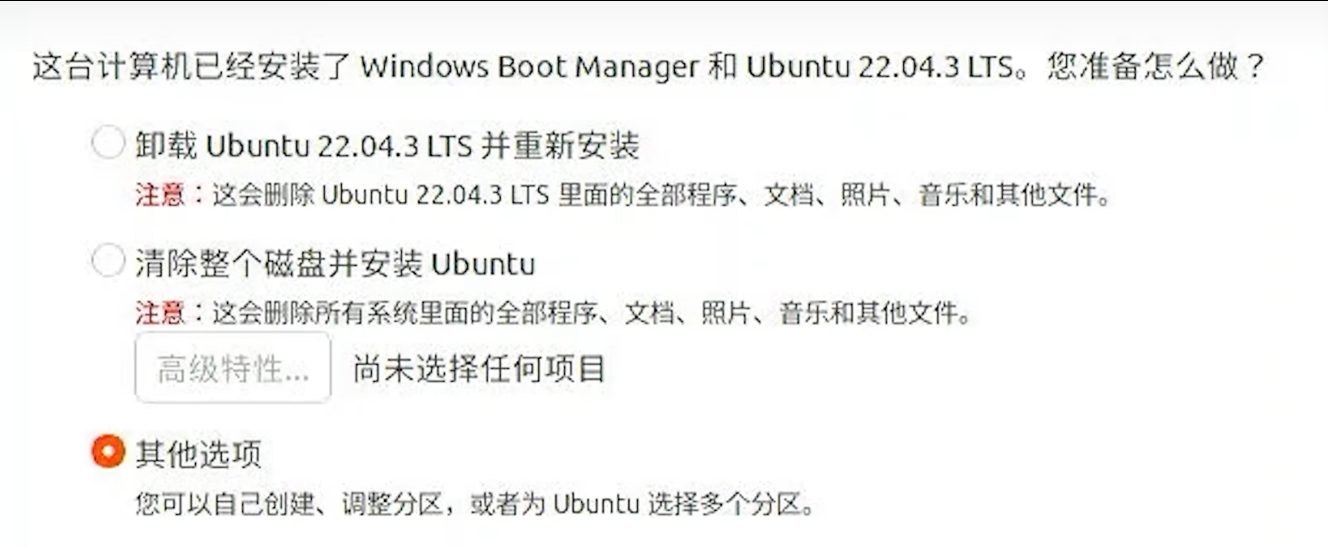
接下來需要細心,對完整的可用空閑區間進行劃分:
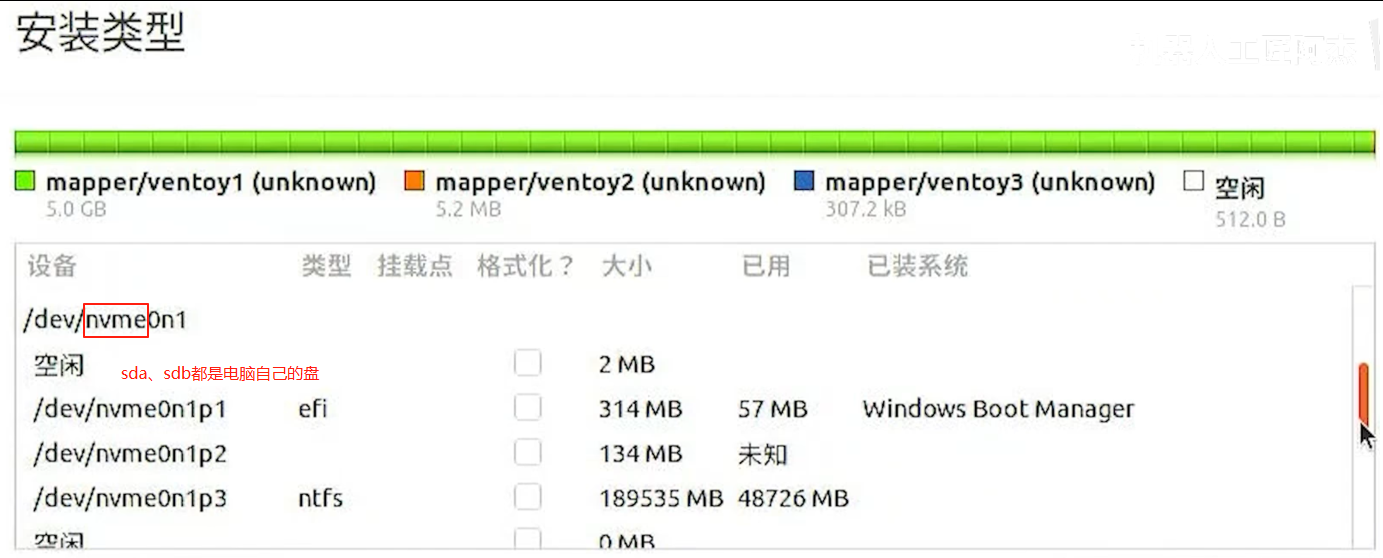
1.設備列表中頂格寫的是單個物理硬盤的名稱
2.前面帶一個空格的是上述硬盤里的分區,以1/2結尾表示第幾個分區
3.ntfs結尾的是對應的cde各個盤
這里需要將目標空閑分區(已在磁盤管理階段進行了空閑區生成)劃分出四個節點,其中efi可使用Windows的efi分區,swap可在后續劃分,/根掛載點為必需。
創建根掛載點:
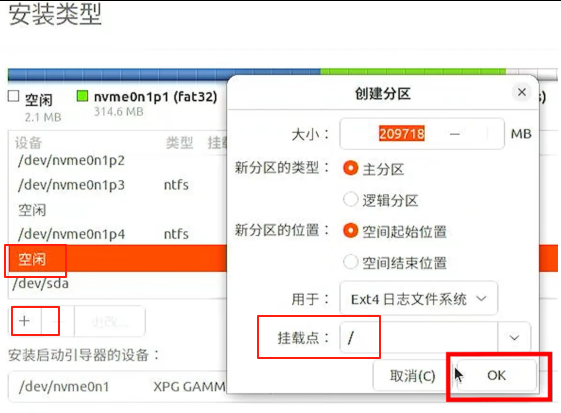
為引導器efi設置位置:
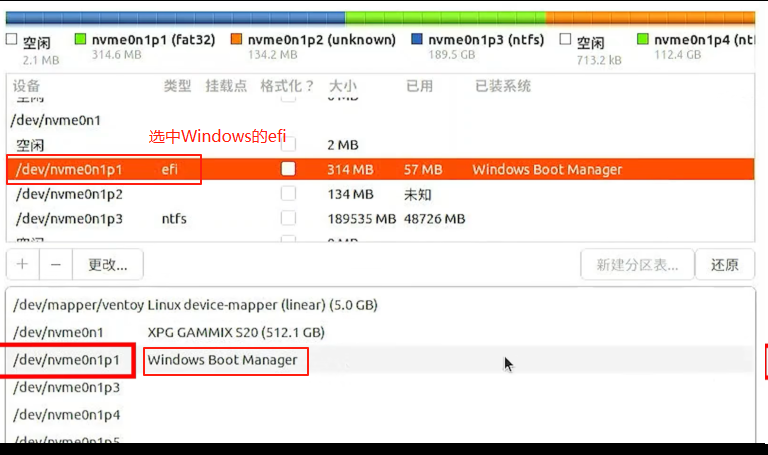
接下來點擊安裝即可
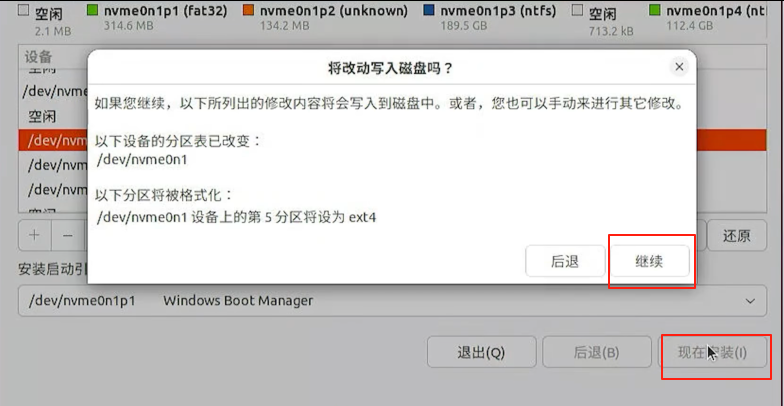
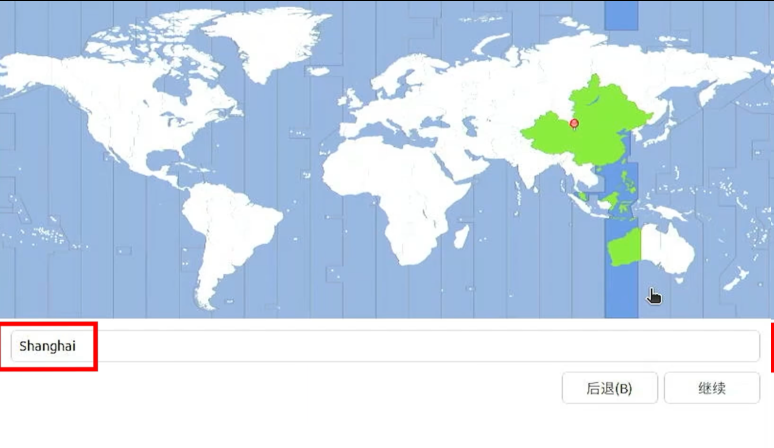
設置用戶名等,等待完整安裝。 安裝完畢點擊重啟并拔掉U盤。
10. bios更換啟動項
- 這里重啟會默認進入Windows。故需進入bios尋找并將ubuntu設置為首選啟動項。
- 若未找到,則尋找是否有二級菜單。在一級菜單選擇HardDisk,即從哪引導,尋找(UEFI Hard Disk BBS Priorities)點擊,在二級菜單調整ubuntu為首選。
11. 設置國內軟件源
為方便以后的軟件下載,需更換軟件源
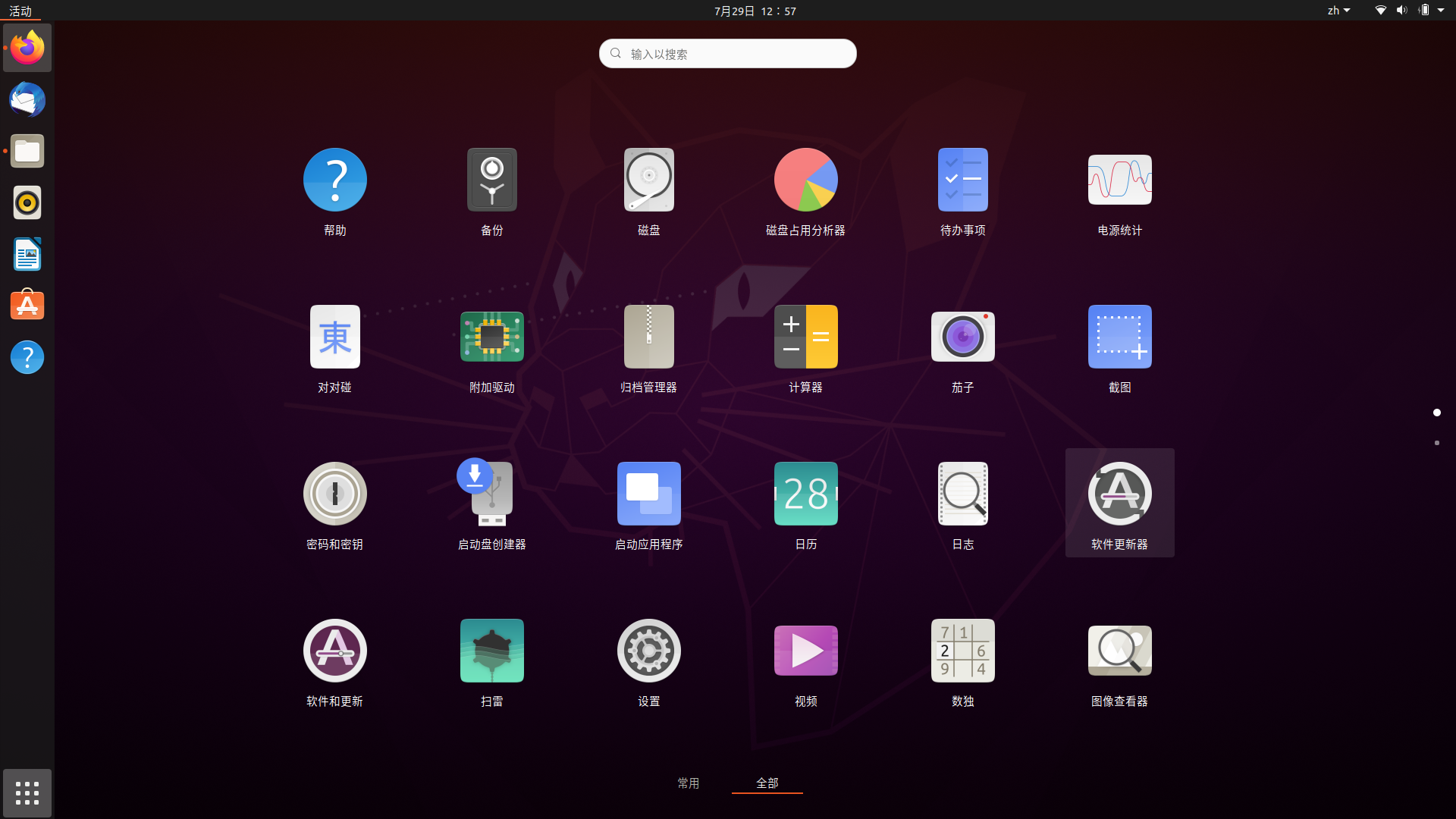
選擇軟件更新器并點擊設置
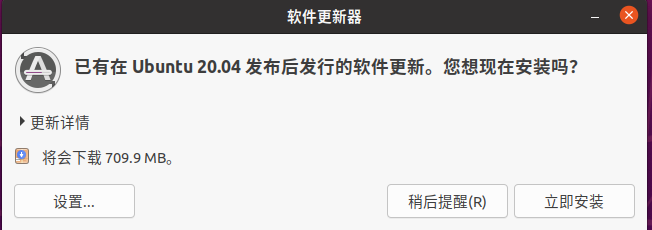
可手動選擇也可自動尋找最佳
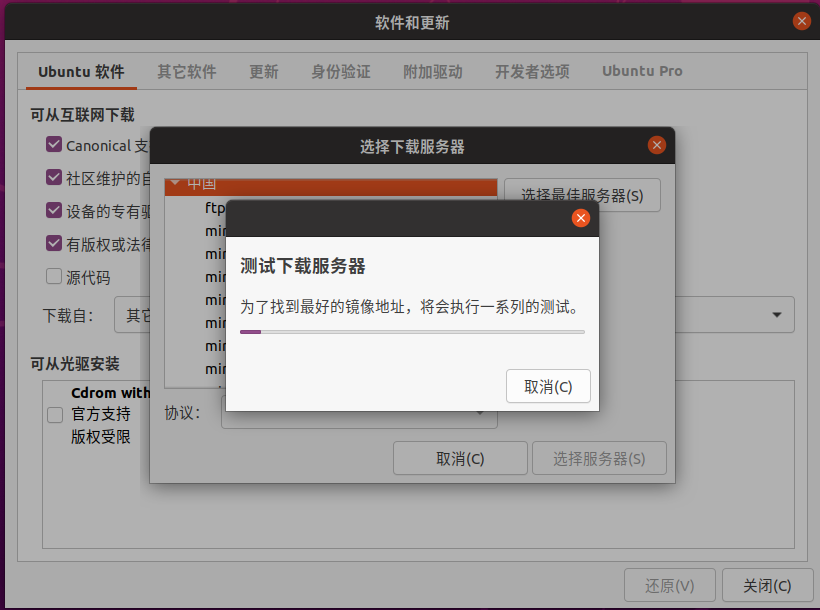
12. * 無線網絡連接可能存在的問題
- 右上角沒有無線網的顯示——無線驅動和ubuntu系統版本不匹配,對二者需進行調整。
可先嘗試在Windows中打開設備管理器并在其中找到網絡適配器并尋找wifi的型號,查詢該型號的linux驅動的安裝方式。- 剛開始連接正常后面連接不到——Windows的電源機制讓無線網卡休眠
在Windows中打開設備管理器并在其中找到網絡適配器,對wifi點擊右鍵屬性,如下操作對目標條目取消勾選:
若無電源管理頁面,則cmd:
打開確認是如下所示即可關閉:
這些操作完畢之后重啟,就可以找到電源管理頁面了
13. * 雙系統時間同步
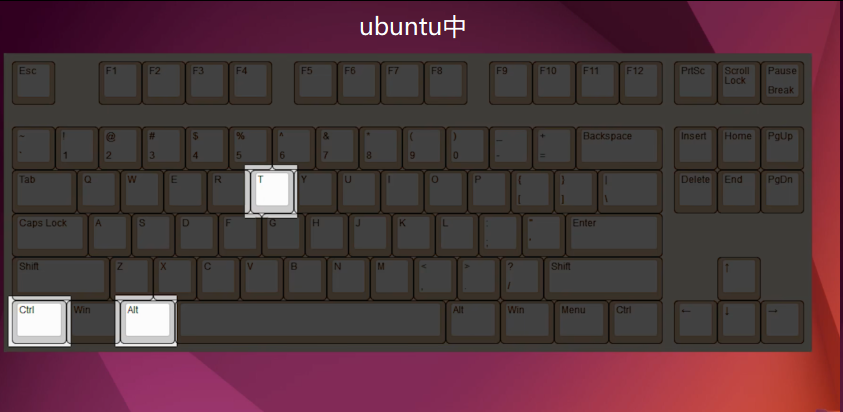
更新軟件源列表:sudo apt update
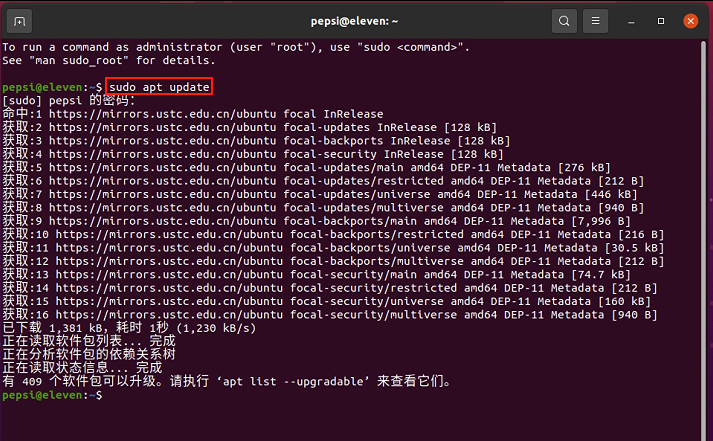
安裝時間同步軟件:
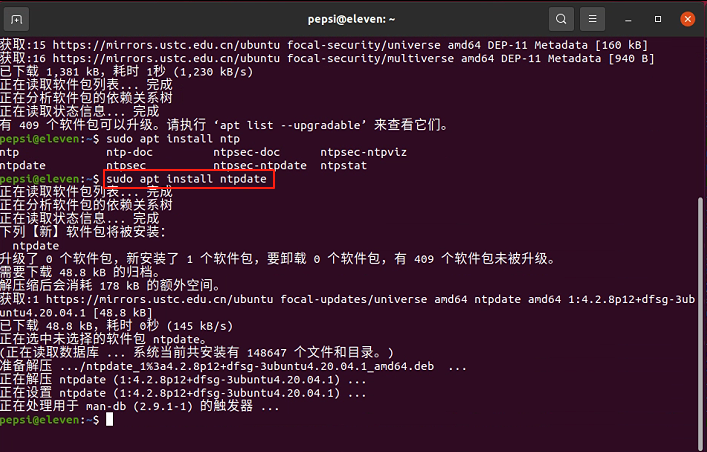
同步時間
將時間改為local time 并將系統時間同步到硬件時鐘
14. 二次擴容
在Windows中對ubuntu在物理上前方的盤進行壓縮,并重啟通過u盤進入ubuntu安裝界面,點擊試用ubuntu并在臨時系統中下載擴容工具進行擴容即可。

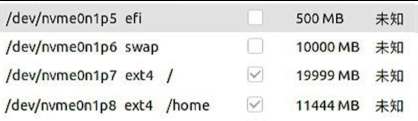
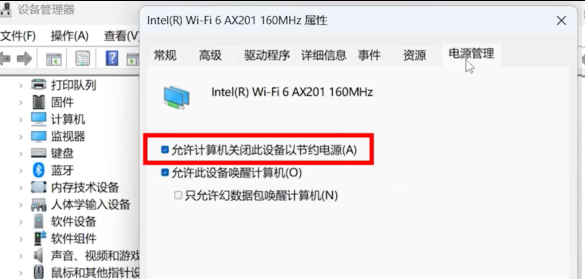
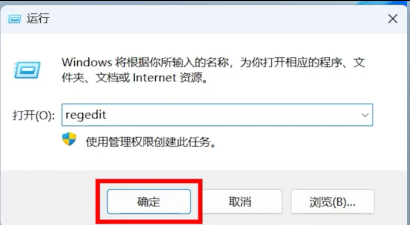
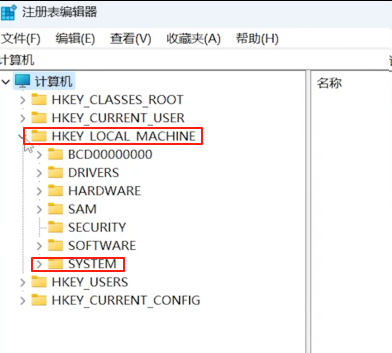
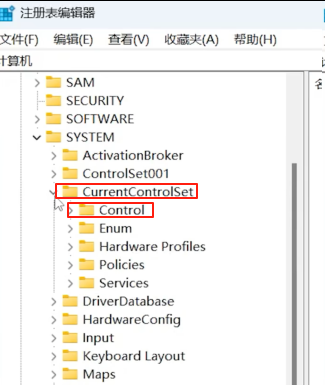
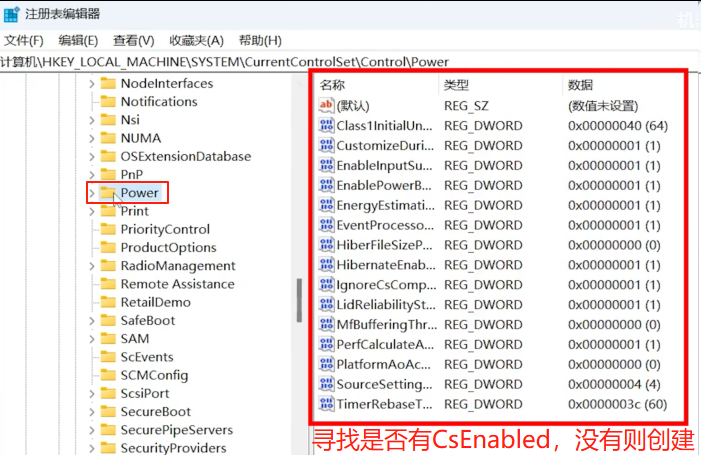
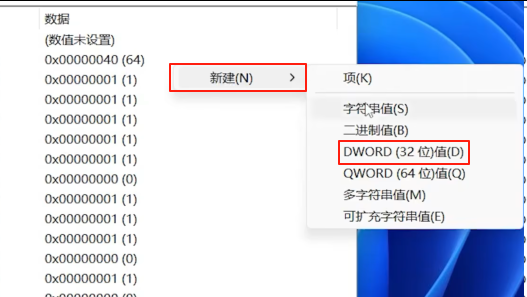
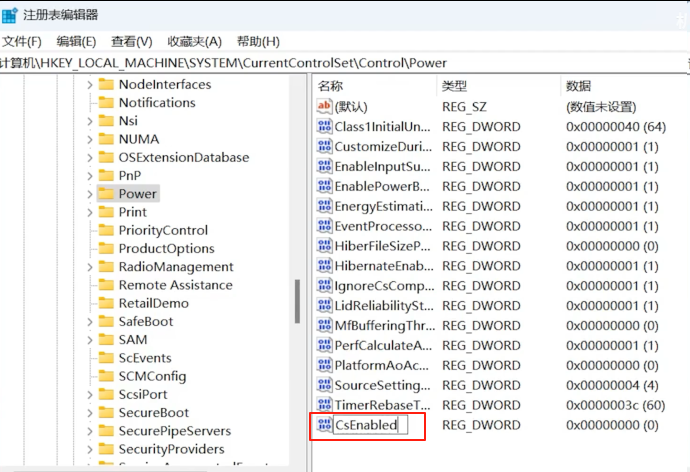
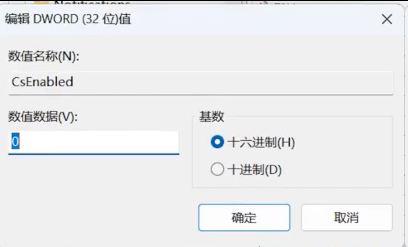




)












、查找子串(strncmp函數的應用)多維數組(一維數組指針、二維數組指針)、返回指針值函數、關鍵字(const))



的說明和使用示例)